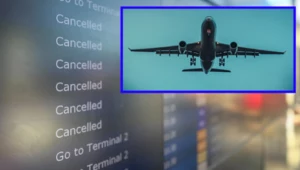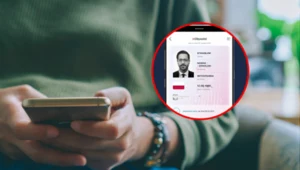Jak przenieść dane z Androida na iPhone 14?
Zdecydowałeś się na zakup iPhone'a 14. Jest to pierwszy telefon od Apple po wielu latach korzystania z Androida. Jak rozpocząć swoją przygodę z systemem iOS? Z pewnością najlepiej zgrać rzeczy z poprzedniego telefonu. Tylko jak to zrobić, skoro to zupełnie inny system operacyjny? Jak przenieść kontakty oraz dane z Androida na iPhone’a 14.

iPhone według użytkowników systemu Android jest w pewnym stopniu ograniczony. Nie oznacza to jednak, że jest gorszy w obsłudze. Apple przygotowany jest na nowych klientów, którzy nie mieli nigdy kontaktu z iOS. Dlatego też w iPhone’ach oraz innych urządzeniach Apple możemy dalej mieć dane, które zachowane były w telefonie z Androidem. Sprawdźmy, jak przenieść kontakty oraz dane z Androida na iPhone’a 14.
Spis treści:
- Kiedy iPhone 14? Data premiery
- Zanim przeniesiesz dane i kontakty z Androida na iPhone'a 14
- Jak przenieść dane z Androida na iPhone 14?
- Jak przenieść dane z Androida na iPhone 14 po konfiguracji?
Kiedy iPhone 14? Data premiery
Już od jakiegoś czasu wiemy, że temat iPhone'a 14 ma pojawić się na najnowszej konferencji Apple. Odbędzie się ona już 7 września 2022 roku. Na wydarzenie czeka wielu fanów iPhone’ów nie tylko ze względu na wydanie nowego modelu. Jest to pierwsza konferencja od 2019 roku, która odbędzie się fizycznie, a nie online. Prawdopodobnie w trakcie konferencji ogłoszona zostanie oficjalna data wydania nowej serii telefonów z systemem iOS.
Serwis Bloomberg twierdzi, że sprzedaż nowego telefonu ma ruszyć już za kilka dni - 16 września. Na konferencji prawdopodobnie dowiemy się również o cenach iPhone'a 14. Według prognoz najtańszy model kosztować będzie ponad 4 tysiące złotych. Wersje iPhone'a 14 Pro będą już wydatkiem powyżej 5 tysięcy złotych.
Zanim przeniesiesz dane i kontakty z Androida na iPhone'a 14
Zanim podejmiemy się przenoszenia danych z Androida na iPhone'a 14, konieczna będzie instalacja jednej aplikacji. Chodzi o aplikację Przenieś do iOS, którą można pobrać ze sklepu Google Play. Zanim jednak zaczniemy korzystać z aplikacji, powinniśmy zweryfikować kilka rzeczy. Najważniejsze jest podłączenie obu telefonów do Wi-Fi oraz zasilania. Upewnijmy się również, ile zajmują wszystkie dane na telefonie z Androidem. Może się okazać, że zabraknie nam pamięci w iPhone’a.
Jak przenieść dane z Androida na iPhone 14?
Przeniesienie danych możliwe jest dzięki aplikacji Przenieś do iOS. Na samym początku powinniśmy w naszym iPhonie 14 odnaleźć ekran Aplikacje i Dane. Tam dostępna jest funkcja Przenieś dane z Androida. Najlepiej dokonać tego w momencie, w którym nasz iPhone konfigurowany jest pierwszy raz.
Następnie na telefonie z Androidem uruchamiamy aplikację do przenoszenia danych. Przechodzimy przez cały proces widoczny na ekranie telefonu.
W pewnym momencie na iPhonie pojawi się kod składający się z 10 lub 6 cyfr. Kod ten wykorzystujemy w aplikacji na systemie Android. Po tym powiązaniu iPhone tworzy własną wewnętrzną sieć Wi-Fi, z którą powinien powiązać się Android.
Gdy urządzenia się sparują, następuje przenoszenie danych. Wybieramy wtedy wszystkie dane, które chcemy zachować na nowym telefonie. Na koniec wykonujemy instrukcje podane na ekranie iPhone’a.
Jak przenieść dane z Androida na iPhone 14 po konfiguracji?
Istnieje kilka plików, których nie jesteśmy w stanie przenieść korzystając z aplikacji. Wśród nich wymienić należy muzykę, pliki PDF lub książki. W takich sytuacjach konieczne jest przenoszenie danych ręcznie.
Tylko jak tego dokonać? Poczta, kalendarz czy lista kontaktów może być powiązana z kontem Google lub Yahoo. Wystarczy wtedy zalogować się do profilu na nowym telefonie.
Zdjęcia i wideo możemy przenieść, jeśli posiadamy komputer z aplikacją kompatybilną z telefonem. Na Macu najlepiej jest zainstalować aplikację Android File Transfer. Dzięki niej zgramy zdjęcia i filmiki bezpośrednio na komputer. Następnie podpinamy iPhone i zgrywamy do pamięci telefonu pliki z komputera. W ten sam sposób możemy zgrywać:
- Muzykę,
- Dokumenty,
- Pliki PDF.
W przypadku aplikacji sprawa jest dużo łatwiejsza. Większość aplikacji z Androida posiada swoje odpowiedniki na iPhone'ie. Dostępne są w internetowym sklepie Apple - App Store.
***
Czytaj także: